有没有试过在秀米编辑器里调整文字格式,却发现复制样式像在玩“格式捉迷藏”?面对精心排版的标题突然乱码、段落间距莫名错开的窘境,很多设计师都曾对着屏幕直摇头。其实,秀米隐藏着一个能让你告别手动重复设置的“格式魔法棒”——它就是被不少人忽视的格式刷功能!
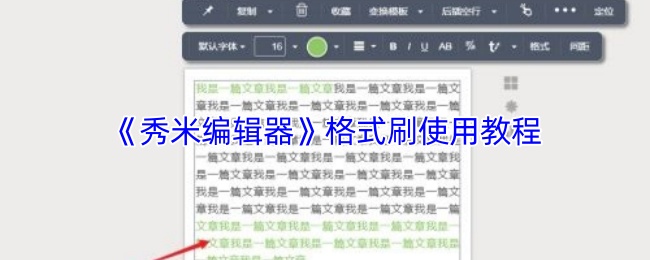
1、打开秀米编辑器,点击【+】,新建图文(如图所示)。
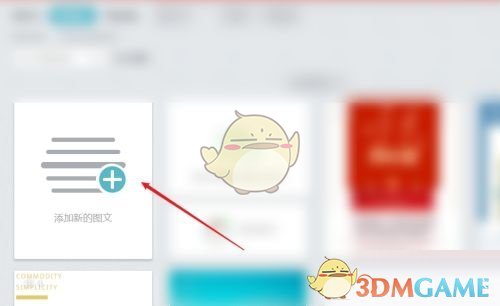
2、进入,编辑【文章】(如图所示)。

3、选中文章要提取的格式,点击【提取格式图标】(如图所示)。
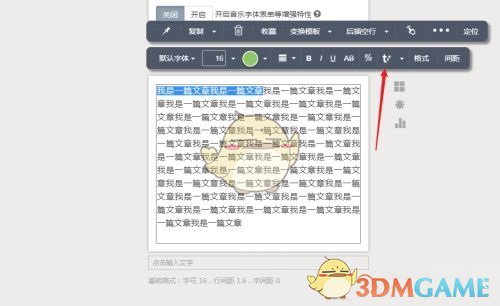
4、选中要使用格式的【文本】,点击【已提取的格式】(如图所示)。

5、即可更换完成(如图所示)。
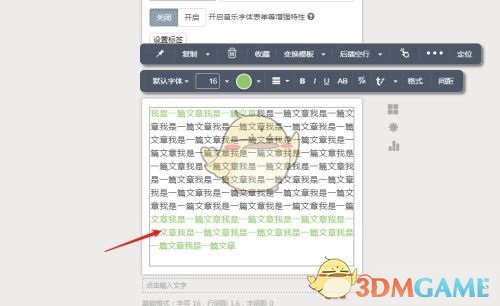
本文内容来源于互联网,如有侵权请联系删除。












 相关攻略
相关攻略
 近期热点
近期热点
 最新攻略
最新攻略